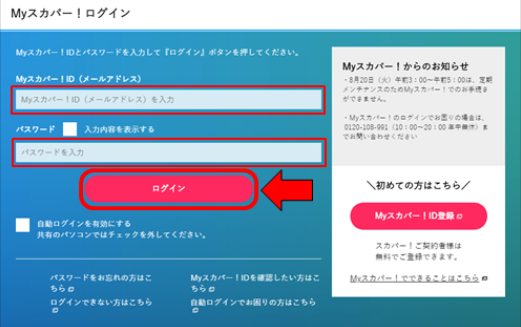様々な機能でスカパー!の利用をより快適にするサービスであるMyスカパー!(マイスカパー!)。
「マイスカパー!ってどんなサービスなの?」
「マイスカパー!の登録方法がわからない」
「マイスカパー!の手続きをしたのにメールが届かない」
本記事ではそうしたマイスカパー!にまつわる悩みにお答えします!
 【スカパー!プロ野球セット|2020】料金やお得に見る方法など解説!
【スカパー!プロ野球セット|2020】料金やお得に見る方法など解説!


目次
【マイスカパー!】料金



マイスカパー!は、スカパー!に加入した人のためのサービスです。
利用料金は無料!
利用にあたって料金は一切かかりません。
【マイスカパー!】できること





マイスカパー!でできることは、主に以下の5つです。
- チャンネル/プラン/セットなどの契約変更
- 支払い情報など契約内容の確認
- 加入中のチャンネルをオンデマンドで視聴
- 加入者限定プレゼントに応募
- Myスカパー!アプリの利用
①チャンネル/プラン/セットなどの契約変更
パソコンやスマホから24時間どこにいても簡単に契約内容の変更ができます。
マイスカパー!で可能な主な手続きは以下の通りです。
- チャンネル/プラン/セットの追加
- チャンネル/プラン/セットの解約
- スカパー!基本料を含むサービスの解約
- 支払い方法の変更
- サービスの新規加入/複数台契約
- 住所・電話番号・B-CASカード/ACAS番号の変更
- 4K ICカード申し込み・交換
- 2週間お試し体験申し込み
- メールマガジンの登録・解除
- マイスカパー!での契約変更方法はコチラ!
②支払い情報など契約内容の確認
マイスカパー!では以下の情報を確認できます。
- 請求料金
- 契約中のチャンネル/プラン/セット
- 契約しているB-CASカード/ACAS番号、ICカード番号
③加入中のチャンネルをオンデマンドで視聴
Myスカパー!IDに紐づいた契約内容に基づき、
契約しているチャンネルの中でオンデマンド配信の対象となっているチャンネルを
追加料金なしでスマホ、タブレット、パソコン、TVアプリで視聴できるようになります。
④加入者限定プレゼント
マイスカパー!に登録すると2種類のプレゼントに申し込めます。
- 16日間多チャンネルプレゼント
- ワクワクプレゼント
「16日間多チャンネルプレゼント」はその名の通り、
契約してないたくさんのチャンネルを16日間体験できる権利が無料で付与されるもの。
プレゼントが付与されるのは加入3か月後と1年後以降毎年の加入月(以下、対象月)。
ダイレクトメールやeメールで案内されます。
プレゼントの視聴開始日は対象月の月末までの好きなタイミングを選択できます。
※プレゼントの有効期間は付与から1ヶ月間です
「ワクワクプレゼント」は番組オリジナルアイテムやスカパー!ならではのイベントなどが抽選で当たるもの。
プレゼントは定期的に更新されます。
⑤Myスカパー!アプリの利用
マイスカパー!に登録するとMyスカパー!アプリが利用できるようになります。
Myスカパー!アプリについて詳しくは、この後解説します。
【マイスカパー!アプリ】できること/対応機種



![]()
![]()
![]()
![]()
マイスカパー!アプリでできること
Myスカパー!アプリでは主に以下のようなことができます。
- 24時間いつでも契約内容の確認/変更
- チャットやLINEでスカパー!への質問、問題・不具合の問い合わせ
- 契約チャンネルで絞り込んだ番組検索
対応機種
マイスカパー!アプリの対応機種は以下の通りです。
- iOSバージョン9.3以降
- Androidバージョン4.2以降
※Windows Phone、Black Berry、Symbianには対応していません
【マイスカパー!】登録方法/登録できない悩みを解決





![]()
![]()
![]()
![]()
マイスカパー!の登録は、
スカパー!の契約とは別に行う必要があるので注意してください。
マイスカパー!登録の事前準備
マイスカパー!の登録には以下の情報が必要です。
登録手続きを始める前に準備するようにしてください。
- 契約中のB-CASカード/ACAS番号(20桁)or ICカード番号(16桁)or お客様番号(10桁)
- 利用中のeメールアドレス
- 契約者の生年月日
- 登録中の電話番号
マイスカパー!の登録方法
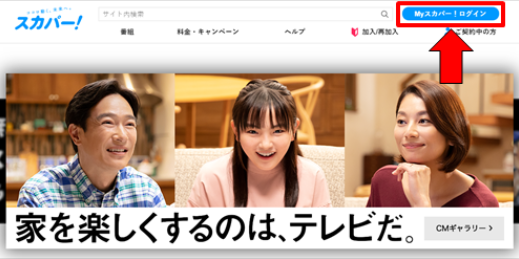



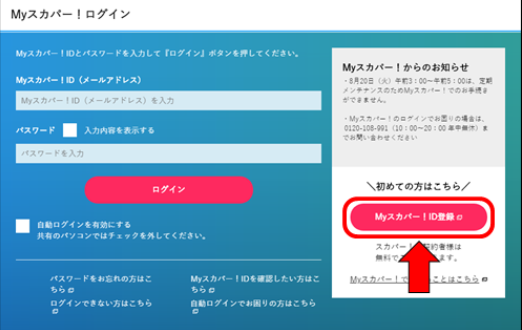


【プライバシーポリシーに同意する】にチェックして【次へ】をクリック
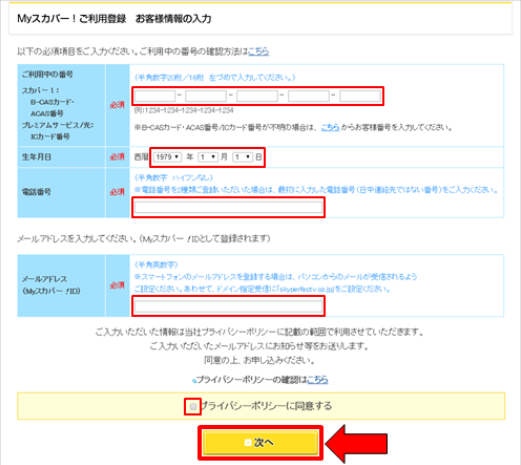


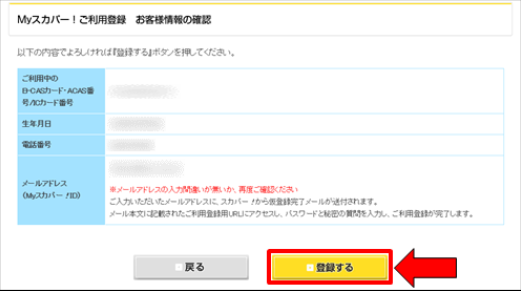


※URLへのアクセス有効期限は24時間なので注意
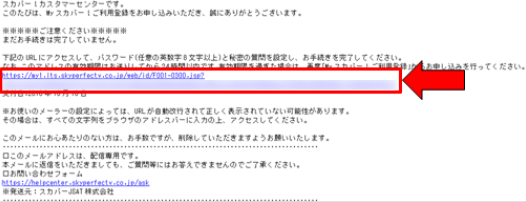


【Myスカパー!サービス規約を確認の上、同意する】にチェックして【次へ】をクリック
※あわせてスカパー!オンデマンド登録する人は必要事項を記入
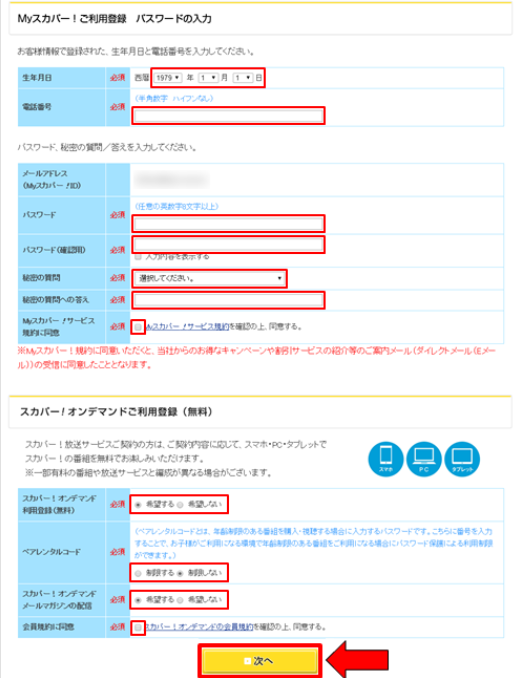


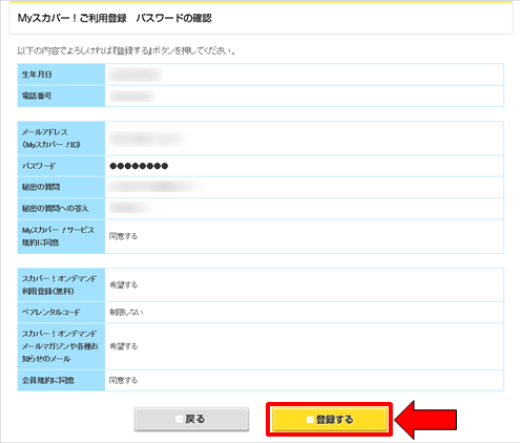


マイスカパー!利用登録の仮登録メールが届かない場合の対処法
Myスカパー!の利用登録に際して、
「仮登録のメールが届かない」という人が少なからずいるようです。
そうした場合は以下のような可能性がありますので対策をとってみてください。
- 入力したメールアドレスに誤りがある
⇒入力内容を確認して改めてMyスカパー!登録手続きを行ってください。
再登録された情報は上書きされます。 - 迷惑メールに判定されてしまっている
⇒・パソコンからのメールが受信できるように設定する
・ドメイン指定受信に「skyperfectv.co.jp」を設定する - 迷惑メールフォルダに振り分けられている
⇒通常の受信フォルダでなく迷惑メールフォルダに届いていないか確認する - メールボックスの容量がオーバーしている
⇒不要なメールを削除するなどして受信に必要な容量を確保する
エラーメッセージが表示されてマイスカパー!に登録できない
Myスカパー!の登録に際して、
エラーメッセージが表示されて登録できないという人もいるようです。
例えば「お客様情報が確認できませんでした」と表示された場合、
以下の情報のいずれかが間違っている可能性があります。
- B-CASカード/ACAS番号、ICカード番号、お客様番号
- 登録した生年月日
- 電話番号
それ以外のエラーメッセージについてはコチラを参考にして解決法を試してみてください。
【マイスカパー!】利用方法





ここではマイスカパー!でできることの中で、代表的な機能について手順をご紹介します。
紹介する以外の使い方についてはスカパー!公式サイトをご覧ください!
マイスカパー!のログイン方法
※パスワードを忘れた場合はコチラから再登録してください
※エラーメッセージが表示されてログインできないときはコチラを参考にしてください
マイスカパー!での契約内容の確認方法
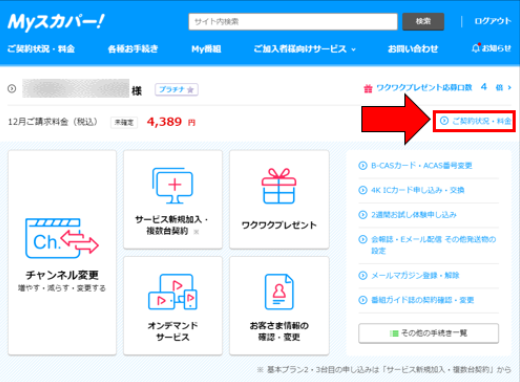


マイスカパー!でのお客様情報の変更方法
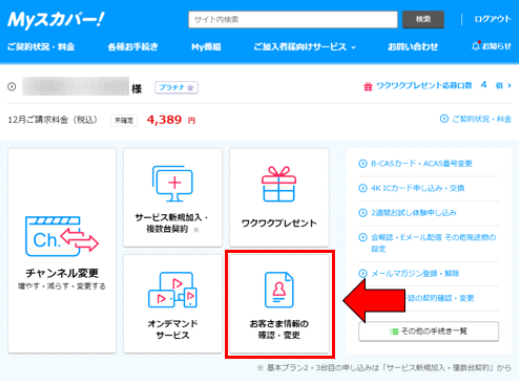


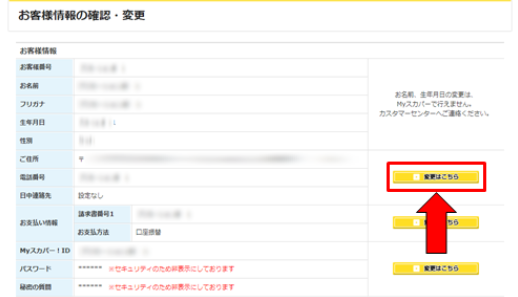


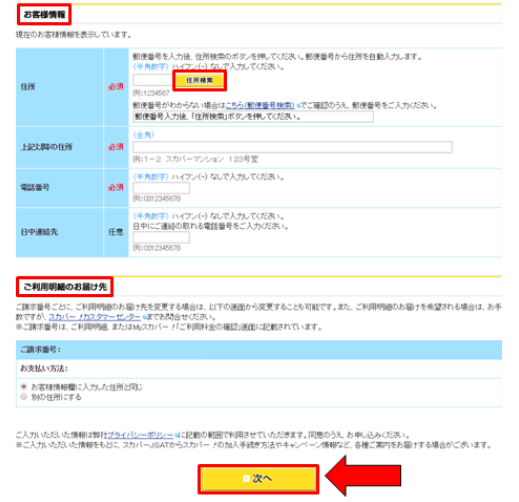


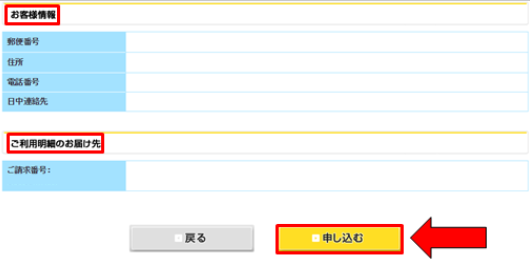


マイスカパー!でのチャンネル・プラン・セットの追加方法
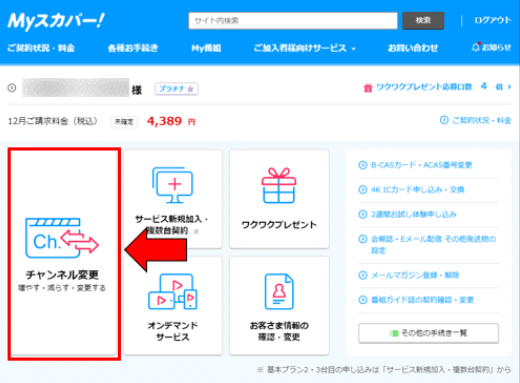


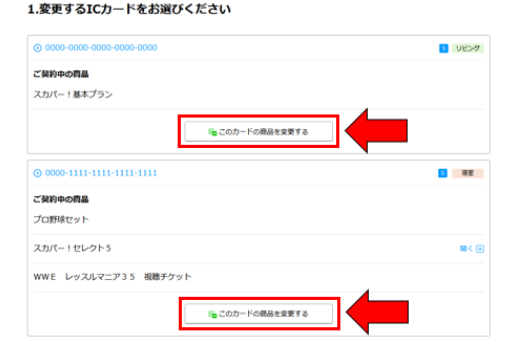


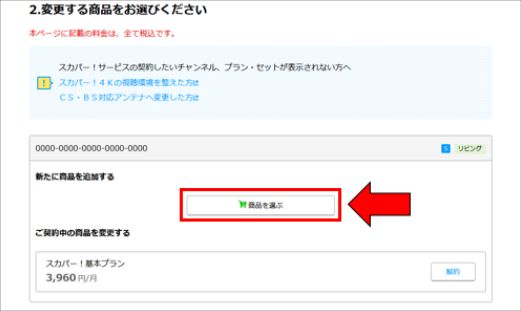


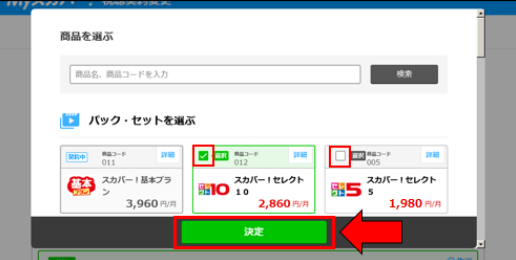


内容を確認して【次のステップへ進む】をクリック
【同意欄】にチェックを入れて【お申し込みを完了させる】をクリック
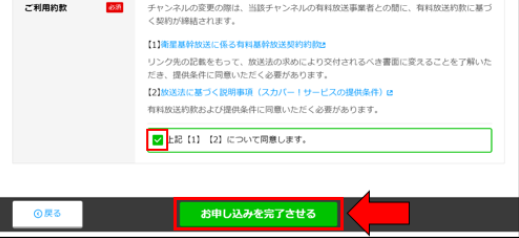


マイスカパー!でのチャンネル・プラン・セットの解約方法
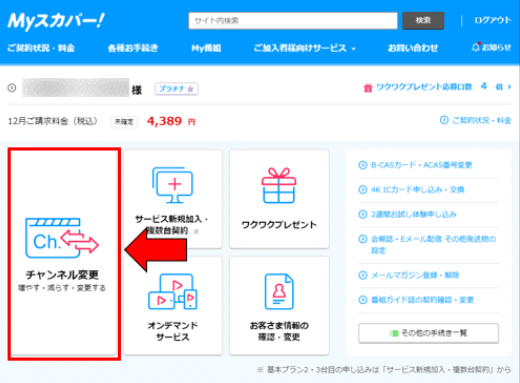


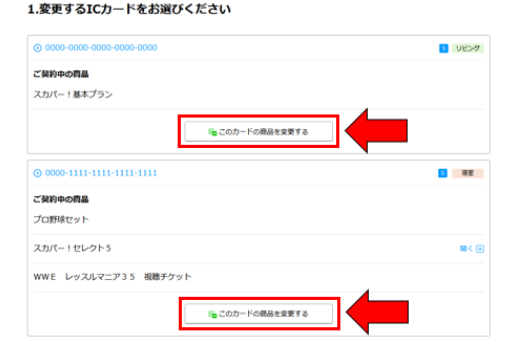


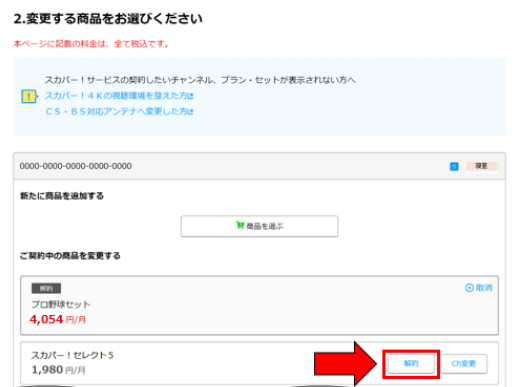


内容を確認して【次のステップへ進む】をクリック
【お申し込みを完了させる】をクリック
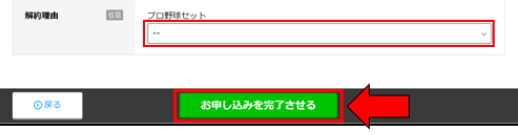


マイスカパー!での再登録・再加入の方法
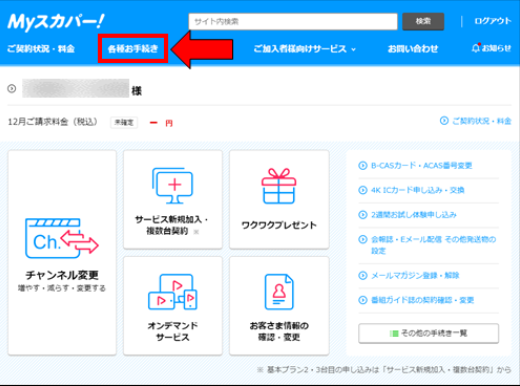


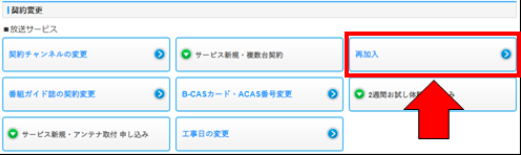


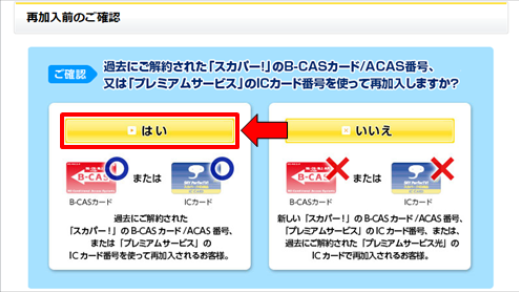


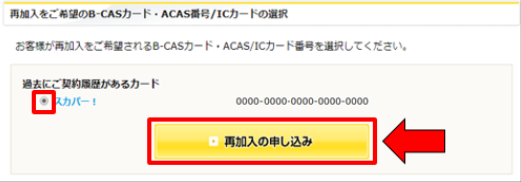


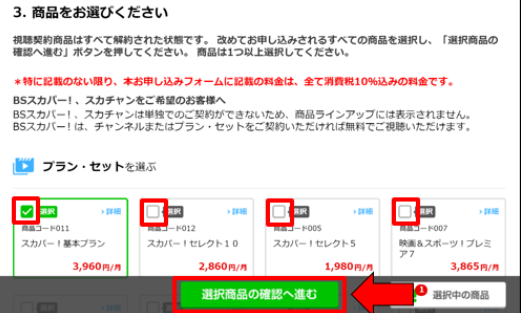


【確認欄】にチェックを入れて【申し込む】をクリック
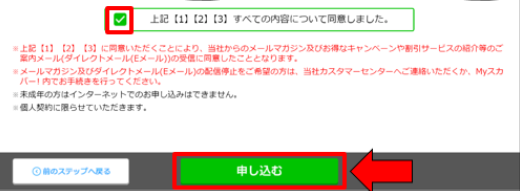


まとめ
様々な手続きが24時間いつでもできるMyスカパー!
上手に使いこなしてあなたのスカパー!ライフを充実させてください!
最後まで読んでいただきありがとうございます。
この記事が参考になったら是非クリックをお願いします。
↓↓
![]()
![]()
![]()
にほんブログ村